'>

Deseja usar os dados móveis do seu telefone em seu PC com Windows 10? É fácil. Você aprenderá tudo o que quiser sobre tethering USB neste guia.
Clique no link abaixo para chegar à sua parte interessada:
- O que é tethering USB?
- O uso de tethering USB é gratuito?
- Como faço para amarrar meu telefone no Windows 10?
- O tethering USB não funciona no Windows 10?
O que é tethering USB?
Você pode compartilhar os dados móveis de seu telefone com outro dispositivo, como seu laptop, por meio amarração . Faz com que seu laptop seja capaz de se conectar à Internet quando não houver conexão de rede. Existem três tipos de tethering: Tethering USB , Tethering de Wi-Fi , Tethering de Bluetooth .
O tethering USB tem a velocidade mais rápida entre os três. Requer um cabo USB para conectar seu laptop ao telefone. Mas, ao mesmo tempo, faz seu telefone sugar a energia da porta USB do laptop em vez de drenar.
O uso de tethering USB é gratuito?
Se vai custar seu dinheiro ou não, depende da sua operadora. Nos EUA, a maioria das operadoras cobra. Você pode consulte o site da sua operadora para mais informações.
Se você usa um aplicativo de tethering de terceiros, é possível usar o tethering USB gratuitamente. Mas mesmo isso, às vezes sua operadora ainda pode detectar seu tethering. Então você pode ter que pagar.
Como faço para amarrar meu telefone no Windows 10?
É muito fácil conectar seu telefone no Windows 10, faça o seguinte:
1) Conecte seu telefone ao Windows 10 por meio de um cabo USB compatível.
2) Toque em Configurações 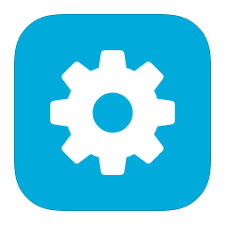 no seu celular.
no seu celular.
3) Toque Mais redes > Tethering e ponto de acesso portátil .
Nota: Você também pode encontrar a opção de tethering no Dados móveis ou Hotspot pessoal seções baseadas em telefones diferentes.

4) Toque para verificar Tethering USB .

5) Se o seu Windows 10 estiver em um local sem fio e sem rede sem fio, ele deve ser usado este adaptador de rede automaticamente: Dispositivo de compartilhamento de Internet baseado em NDIS remoto . É sua conexão tethering USB no Windows 10.
Se você ver ativado nele, o tethering foi bem-sucedido. Você pode acessar a Internet em seu Windows 10.

Como faço para corrigir o tethering USB que não funciona no Windows 10?
Quando o tethering USB para de funcionar no Windows 10, provavelmente o driver do tethering USB do seu computador está corrompido, antigo ou ausente. Substituindo o driver pelo embutido em seu Windows 10 manualmente ou atualizando seu driver de tethering USB através do Driver Easy automaticamente, esses dois métodos podem sempre ajudá-lo a resolver o problema.
Se você não está confiante para brincar com os drivers manualmente, ou se não tem tempo ou paciência, é altamente recomendável usar o Driver Easy para ajudá-lo a resolver o problema do driver automaticamente.
- Atualize seu driver de tethering USB via Driver Easy automaticamente (RECOMENDADO)
- Substitua o driver pelo integrado em seu Windows 10 manualmente
Método 1: atualize o driver de tethering USB via Driver Easy automaticamente
Driver Easy é uma ferramenta de driver muito útil e confiável. Ele reconhecerá automaticamente o Windows 10 ou qualquer outra versão do sistema Windows e encontrará os drivers corretos para ele. Você não precisa saber exatamente qual sistema seu computador está executando, você não precisa correr o risco de baixar e instalar o driver errado e não precisa se preocupar em cometer um erro ao instalar.
Você pode atualizar seus drivers automaticamente com o LIVRE ou o Para versão do Driver Easy. Mas com a versão Pro, são necessários apenas 2 cliques (e você obtém suporte total e uma garantia de 30 dias de devolução do dinheiro):
1) Baixar e instale o Driver Easy.
2) Execute o Driver Easy e clique Escaneie agora botão. O Driver Easy irá então verificar o seu computador e detectar quaisquer drivers com problemas.

3)Clique no Atualizar botão próximo a um driver sinalizado para baixar e instalar automaticamente a versão correta deste driver (você pode fazer isso com o LIVRE versão).
Ou clique Atualize tudo para baixar e instalar automaticamente a versão correta do todos os drivers que estão faltando ou desatualizados em seu sistema (isso requer o Para versão - você será solicitado a atualizar ao clicar em Atualizar tudo).

4) Reinicie seu laptop. Em seguida, verifique se você pode acessar a Internet no Windows 10 via tethering USB.
Método 2: Substitua o driver pelo integrado em seu Windows 10 manualmente
1) No teclado, pressione Chave do logotipo do Windows  e X ao mesmo tempo, para invocar o menu de acesso rápido.
e X ao mesmo tempo, para invocar o menu de acesso rápido.
2) Clique Gerenciador de Dispositivos .

3) Expandir Adaptadores de rede e clique com o botão direito Dispositivo de compartilhamento de Internet baseado em NDIS remoto . Então clique Atualizar driver .

4) Clique Procure no meu computador o software de driver .

5) Clique Deixe-me escolher em uma lista de drivers de dispositivo no meu computador .

6) Clique na pequena caixa ao lado do Mostrar hardware compatível . Nota: está marcado por padrão. Ao clicar nele, ele ficará em branco.

7) Aguarde alguns segundos, você deverá ver a tela mostrada abaixo. Selecione Microsoft > Adaptador USB RNDIS6 . Então clique Próximo .

8) Clique sim .

Espere um pouco, a Microsoft instalará o driver para você. Então você deve ver esta tela

Verifique se você pode acessar a Internet no Windows 10 via tethering USB.



![[Resolvido] Problemas de oscilação da zona de guerra](https://letmeknow.ch/img/knowledge/09/warzone-flickering-issues.jpg)
![[RESOLVIDO] Oculus Controller não funciona](https://letmeknow.ch/img/knowledge/76/oculus-controller-not-working.jpg)

